'>
Неке Бротхер машине имају уграђене управљачке програме који подржавају основне функције. Повезани модели наведени су на дну странице. Провери листу. Ако пронађете модел машине, не морате да преузимате управљачке програме на мрежи. Ако је на рачунару инсталиран Виндовс 8 или новији систем, следите кораке овде да бисте инсталирали уграђене управљачке програме.
Кораци за инсталирање уграђених управљачких програма зависе од начина повезивања штампача са рачунаром. Постоје два начина повезивања: путем УСБ-а или путем мрежне везе. Али да бисте користили мрежну везу, ваш Бротхер уређај мора подржавати ову функцију.
Имајте на уму да морате имати приступ Интернету да бисте инсталирали уграђене управљачке програме.
Преко УСБ-а:
Ако је ваш штампач повезан са рачунаром преко УСБ-а, уграђени управљачки програм може се аутоматски инсталирати. Оно што треба да урадите је да користите УСБ кабл за повезивање штампача са рачунаром, а затим ће управљачки програм бити аутоматски инсталиран.
Ако се уграђени управљачки програми могу инсталирати путем УСБ-а, он подржава функцију штампања и функцију скенирања (скенирање је доступно за Бротхер уређај са функцијама скенирања.)
Преко мрежних веза:
Следите кораке у наставку да бисте инсталирали управљачки програм.
1. Отворите Контролна табла .
2. Кликните Хардвер и звук => Уређаји и штампачи .

3. Кликните Напредно подешавање штампача .
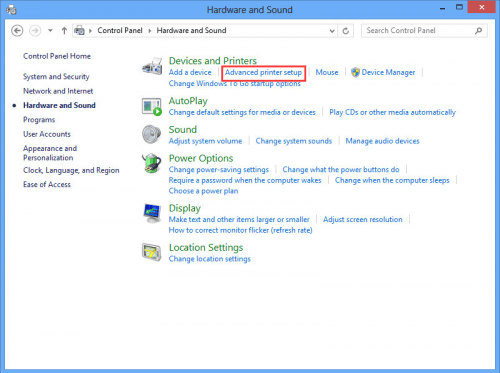
4. Изаберите назив модела и кликните Следећи .
Ако име модела није наведено, следите кораке у наставку.
1). Кликните Штампач који желим није наведен . Онда Следећи .
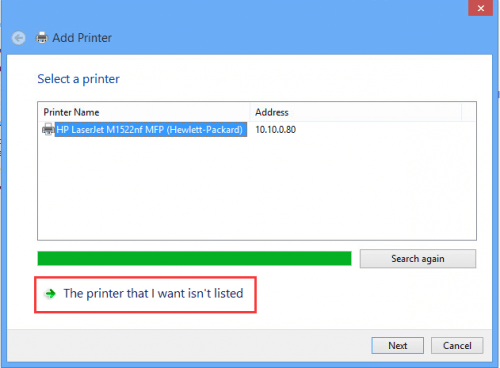
2). Изаберите Додајте штампач помоћу ТЦП / ИП адресе или имена хоста . Онда Следећи .
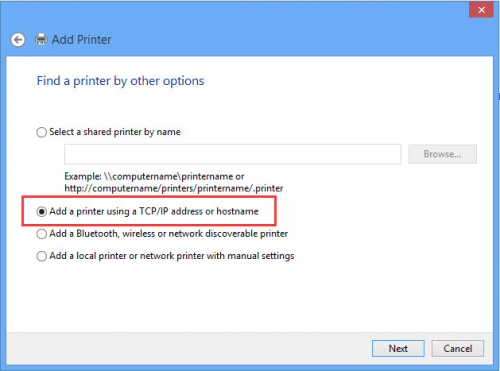
3). У Име хоста или ИП адреса унесите ИП адресу Бротхер уређаја. Проверите Упитајте штампач и аутоматски одаберите управљачки програм који ћете користити опција. Онда Следећи .
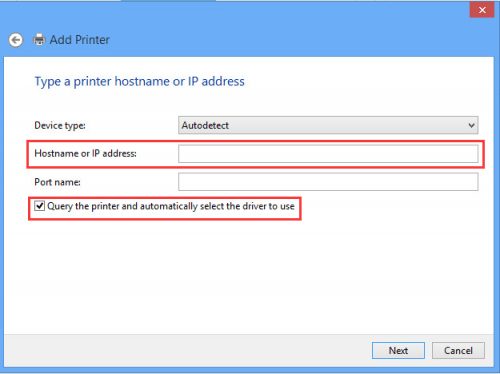
5. У искачућем прозору одаберите Брате од Произвођач листа. Затим одаберите име модела из Штампачи листу и кликните Следећи .
Ако не можете да пронађете свој уређај Бротхер на листи Штампачи, кликните Виндовс Упдате за ажурирање листе штампача. Ажурирање листе штампача може потрајати неколико минута.
6. Кликните Следећи дугмад па коначно Заврши дугме.
Уграђени управљачки програм подржава основне функције. Ако желите да инсталирате управљачке програме са више функција, можете их користити Дривер Еаси да вам помогне. Након што повежете свој Бротхер уређај са рачунаром, користите Дривер Еаси за скенирање рачунара. Тада ће пронаћи одговарајући управљачки програм за машину. Потребно је само да кликнете на дугме Преузми, а затим на дугме Инсталирај да бисте инсталирали управљачки програм.
Следе сродни модели који имају уграђене управљачке програме. Притисните Цтрл + Ф. (Тастер Цтрл и тастер Ф) истовремено. Укуцајте модел машине да бисте видели да ли га можете овде пронаћи.
АДС-1000В, ДЦП-1000, ДЦП-110Ц, ДЦП-120Ц, ДЦП-375ЦВ, ДЦП-395ЦН, ДЦП-585ЦВ, ДЦП-7020, ДЦП-8020, ДЦП-8025Д, ДЦП-8040, ДЦП-8045Д, ДЦП- 8060, ДЦП-8065ДН, ДЦП-8080ДН, ДЦП-8085ДН, ДЦП-9040ЦН, ДЦП-9045ЦДН, ДС-820В, ДС-920ДВ, ФАКС-1920ЦН, ФАКС-1940ЦН, ФАКС-4750е, ФАКС-5750е, ХЛ-1230, ХЛ-1240, ХЛ-1250, ХЛ-1270Н, ХЛ-1435, ХЛ-1440, ХЛ-1450, ХЛ-1470Н, ХЛ-1650, ХЛ-1670Н, ХЛ-1850, ХЛ-1870Н, ХЛ-2040, ХЛ- 2070Н, ХЛ-2170В, ХЛ-2270ДВ, ХЛ-2275ДВ, ХЛ-2460, ХЛ-2600ЦН, ХЛ-2700ЦН, ХЛ-3040ЦН, ХЛ-3045ЦН, ХЛ-3070ЦВ, ХЛ-3075ЦВ, ХЛ-3140ЦВ, ХЛ-3170ЦДВ ХЛ-3450ЦН, ХЛ-4000ЦН, ХЛ-4040ЦДН, ХЛ-4040ЦН, ХЛ-4070ЦДВ, ХЛ-4150ЦДН, ХЛ-4200ЦН, ХЛ-4570ЦДВ, ХЛ-4570ЦДВТ, ХЛ-5030, ХЛ-5040, ХЛ-5050, ХЛ- 5070Н, ХЛ-5140, ХЛ-5150Д, ХЛ-5170ДН, ХЛ-5240, ХЛ-5250ДН, ХЛ-5280ДВ, ХЛ-5350ДН, ХЛ-5370ДВ / ХЛ-5370ДВТ, ХЛ-5450ДН, ХЛ-5470ДВ, ХЛ-5470ДВТ ХЛ-6050Д, ХЛ-6050ДН, ХЛ-6180ДВ, ХЛ-6180ДВТ, ХЛ-7050, ХЛ-7050Н, ХЛ-8050Н, ХЛ-Л2305В, ХЛ-Л2340ДВ, ХЛ-Л2360ДВ, ХЛ-Л8250ЦДН, ХЛ-Л8350В Л8350ЦДВТ, ХЛ-С7000ДН, МФЦ-210Ц, МФЦ-255ЦВ, МФЦ-295ЦН, МФЦ-3220Ц, МФЦ- 3240Ц, МФЦ-3320ЦН, МФЦ-3340ЦН, МФЦ-3420Ц, МФЦ-3820ЦН, МФЦ-420ЦН, МФЦ-440ЦН, МФЦ-4420Ц, МФЦ-465ЦН, МФЦ-4800, МФЦ-4820Ц, МФЦ-490ЦВ, МФЦ-495ЦВ, МФЦ-5200ЦН, МФЦ-5440ЦН, МФЦ-5460ЦН, МФЦ-5490ЦН, МФЦ-5840ЦН, МФЦ-5860ЦН, МФЦ-5890ЦН, МФЦ-5895ЦВ, МФЦ-620ЦН, МФЦ-640ЦВ, МФЦ-6490ЦВ, МФЦ-665ЦВЦ, МФЦ-665ЦВЦ 6800, МФЦ-685ЦВ, МФЦ-6890ЦДВ, МФЦ-7220, МФЦ-7225Н, МФЦ-7345Н, МФЦ-7420, МФЦ-7440Н, МФЦ-7820Н, МФЦ-7840В, МФЦ-790ЦВ, МФЦ-795ЦВ, МФЦ-820ЦВ, МФЦ-8220, МФЦ-8420, МФЦ-8440, МФЦ-845ЦВ, МФЦ-8460Н, МФЦ-8480ДН, МФЦ-8640Д, МФЦ-8660ДН, МФЦ-8670ДН, МФЦ-8680ДН, МФЦ-8690ДВ, МФЦ-8820Д, МФЦ- 8820ДН, МФЦ-8840Д, МФЦ-8840ДН, МФЦ-885ЦВ, МФЦ-8860ДН, МФЦ-8870ДВ, МФЦ-8890ДВ, МФЦ-9010ЦН, МФЦ-9120ЦН, МФЦ-9125ЦН, МФЦ-9320ЦВ, МФЦ-9325ЦВ, МФЦ-9320ЦВ МФЦ-9440ЦН, МФЦ-9450ЦДН, МФЦ-9460ЦДН, МФЦ-9560ЦДВ, МФЦ-9700, МФЦ-9800, МФЦ-9840ЦДВ, МФЦ-990ЦВ, МФЦ-9970ЦДВ, МФЦ-Ј265В, МФЦ-Ј270В, МФЦ-Ј410В, МФЦ- Ј415В, МФЦ-Ј615В, МФЦ-Ј630В, МФЦ-Л2705ДВ



![[РЕШЕНО] Проблеми са Фар Цри 6 са црним екраном](https://letmeknow.ch/img/knowledge/43/far-cry-6-black-screen-issues.jpg)


